

imagePRESS C850 Seriesを操作する方法は複数あります。
ローカルで操作するには操作パネルを使用し、リモートで操作するにはPRISMAsync Remote Managerを使用します。どちらの画面でも、プリンターを操作し、印刷処理を監視できます。PRISMAsync Remote Controlアプリは、迅速な対応が必要な場合にユーザーのモバイルデバイスに警告やメッセージを表示して通知します。一部の設定タスクでは操作パネルを使用しますが、ほとんどの場合はSettings Editorを使用します。(システム設定およびメンテナンスについて)
このトピックでは、以下の操作画面について説明します。
操作パネル
PRISMAsync Remote Manager
PRISMAsync Remote Control
Settings Editor
操作パネルは、プリンターを操作するためのローカルポイントであり、オペレーターおよびメンテナンスオペレーター用の機能です。
本書に記載されている手順の多くでは、操作パネルからのジョブの編集やジョブの管理について説明しています。
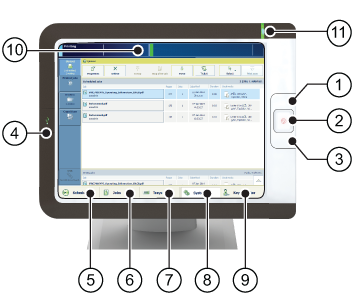
下の表は、操作パネルの各部名称とそのはたらきを示しています。
|
操作パネルの説明 |
|
|---|---|
|
1 |
スリープボタン |
|
2 |
停止ボタン |
|
3 |
給紙箇所ボタン |
|
4 |
USBポート:USBドライブからの印刷またはi1分光光度計の接続が可能です。 |
|
5 |
[スケジュール] ボタン:スケジュールにアクセスします。 |
|
6 |
[ジョブ] ボタン:スケジュール設定されたジョブのリスト、待機中ジョブのリスト、印刷済みジョブのリスト、スキャンジョブのリスト、それらのジョブを含むDocBoxフォルダーなど、ジョブの場所にアクセスします。 |
|
7 |
[トレイ] ボタン:給紙箇所機能および確認画面にアクセスします(給紙箇所ボタン(3)を参照)。 |
|
8 |
[システム] ボタン:システムおよびサポート機能、メンテナンス作業、消耗品、ワークフロー設定にアクセスします。 |
|
9 |
アクセスキーボタン |
|
10 |
ダッシュボード:あらゆる種類のステータス情報を表示します。 |
|
11 |
ステータスLED:システムの状態を色で表示します。 |
PRISMAsync Remote Managerは、接続されているPRISMAsyncプリンター上の印刷キューおよびジョブを表示します。ジョブを編集したり、別のプリンターにジョブを再転送することができます。Settings Editorでソフトウェアアプリケーションを起動します。PRISMAsync Remote Managerは、リモートワークステーションからジョブの管理、ジョブの編集、ジョブの監視を行う必要があるセントラルオペレーターにとって最適なソリューションです。
本書では、PRISMAsync Remote Managerの主なタスクについてのみ説明しています。詳細については、PRISMAsync Remote Managerのヘルプ機能を使用してください。
 Remote Managerの起動
Remote Managerの起動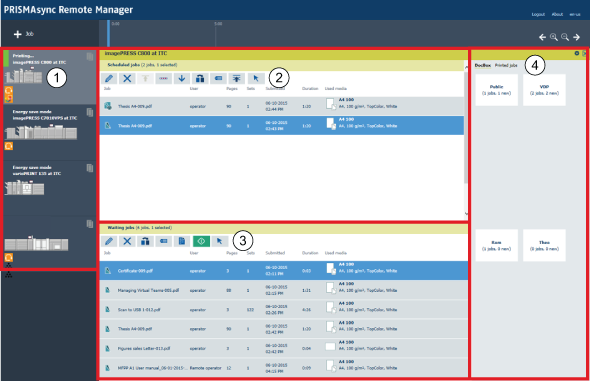 プリンターの印刷キュー
プリンターの印刷キュー|
説明 |
|
|---|---|
|
1 |
PRISMAsync Remote Manager用に設定されているプリンターのリスト。リストの一番上にあるプリンターが選択されています。 |
|
2 |
選択したプリンター上のスケジュール設定されたジョブのリスト。ツールバーには、ジョブの移動、追加、編集、印刷を行うためのボタンがあります。 |
|
3 |
選択したプリンター上の待機中ジョブのリスト。 |
|
4 |
DocBoxおよび印刷済みジョブのリスト。 |
PRISMAsync Remote Controlアプリを使用すると、お使いのPRISMAsyncプリンターの印刷状況を随時確認できます。もちろんプリンターから離れた場所からでも確認できます。
用紙や消耗品の補充など、対応が必要と予測されると警告が表示されます。また、プリンターに迅速な対応が必要な場合にも同様にお知らせしてくれます。
次の表では、PRISMAsync Remote Controlの4つの画面について説明します。
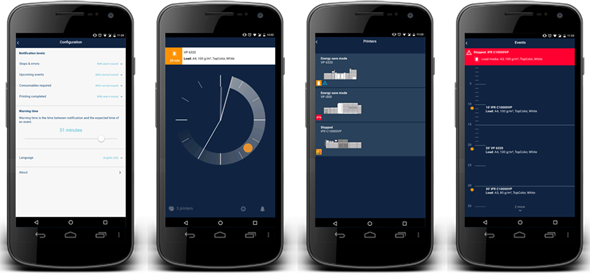
|
説明 |
|
|---|---|
|
1 |
構成画面には、情報の通知方法を指定するオプションがあります。 |
|
2 |
開始画面。 |
|
3 |
プリンターリストには、お使いのプリンターのステータスが表示されます。 |
|
4 |
イベントリストには、お使いのプリンターの今後のアクションおよび現在のステータスが表示されます。 |
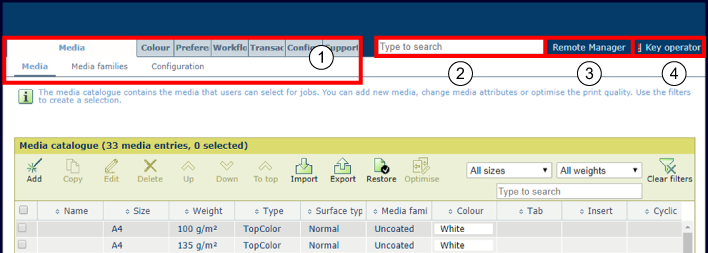 Settings Editor
Settings EditorSettings Editorは、システム設定、ジョブのデフォルト、およびワークフローのデフォルトを変更する場所です。このWebベースのソフトウェアアプリケーションには多くの機能が用意されています。これらの機能については、このガイドの別の部分で説明しています。(プリンターの設定)
Webブラウザーで使用されている言語がSettings Editorでも使用されます。(Settings Editorの仕様)
次の表では、Settings Editorの主要な部分について説明します。
|
説明 |
|
|---|---|
|
1 |
設定はメインタブとサブタブにグループ化されています。 |
|
2 |
検索ボックスを使用して、設定をすばやく見つけることができます。 |
|
3 |
リンクを使用して、PRISMAsync Remote Managerを起動できます。 |
|
4 |
ユーザー名をクリックしてSettings Editorにログインするか、ログアウトするか、パスワードを変更します。 赤い感嘆符は、デフォルトのパスワードが使用されていることを示します。デフォルトパスワードの変更を推奨します。 |
設定には、使用方法に関する詳細を示すアイコンが表示されます。下の表にこのアイコンを示します。
 |
設定は編集可能です。 |
 |
設定は編集不可能です。 |
 |
設定は操作パネル上でも使用できます。 |
 |
設定を変更するにはキーオペレーターまたはシステム管理者の資格情報が必要です。 |